全文约1400字

大家好,我是古老师。今天,我将为大家介绍《全自动工价计算》小程序第六章的设计内容。本章主要讲解如何使用公式快速计算工价,特别是如何从二维数据转换到一维数据中进行工价换算。
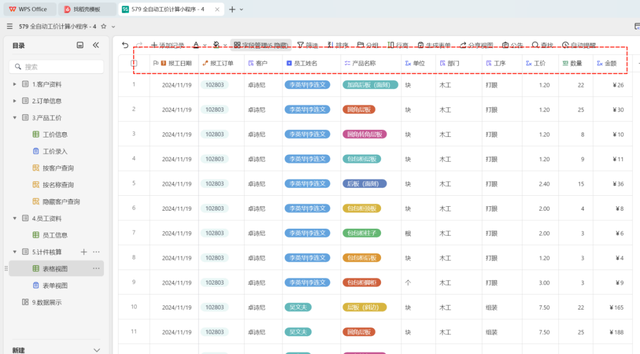 引用公式
引用公式在多维表格中,查找与引用的方式主要有两种:一是使用高级字段“查找引用”功能,二是通过公式字段使用XLOOKUP函数。两者的区别在于处理“一对多”结果时的表现不同。“查找引用”字段会将多个结果以“A,B”形式显示,中间用逗号分隔;而XLOOKUP函数则根据参数设置返回首个或最后一个结果。因此,当只需显示单一结果时,推荐使用XLOOKUP函数;若需展示所有匹配项,则应采用查找引用字段。例如,依据用户选择的产品名称返回其单位,可使用如下公式实现:
单位:=XLOOKUP([@产品名称],'3.产品工价'![产品名称],'3.产品工价'![单位])
公式解释:
这里的写法与传统表格相似,但需要注意多维表格是以字段名称作为引用基础的。
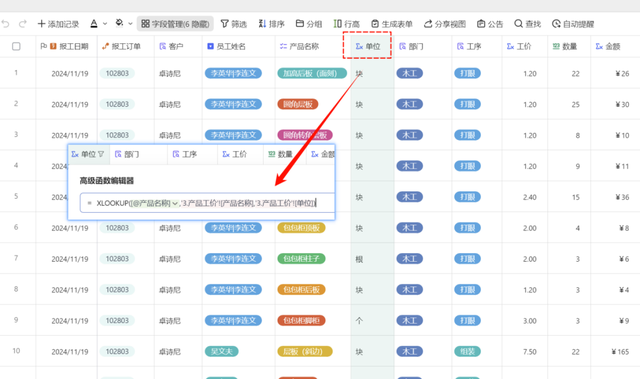 工价引用
工价引用为了基于用户输入(如订单号、员工姓名、产品名称等)自动获取工价,虽然在传统表格中可以通过多条件筛选轻松完成,但在多维表格中实现这一功能则较为复杂。这是因为《3.产品工价》表采用了二维表设计,工价分散于多个列中(例如开料、组装等)。因此,若要引用工价,通常需要对每一列单独执行引用操作。
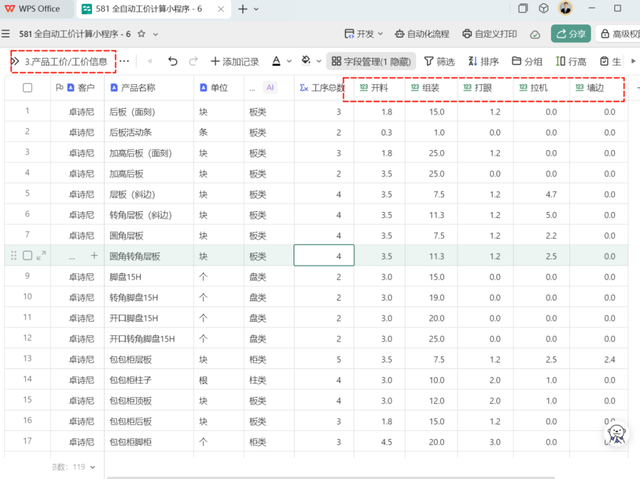
然而,从《5.计件核算》表中引用《3.产品工价》表中的工价信息,我们可以通过创建六个相应的统计字段来简化过程,从而快速引用3表中的工价数据。以引用“开料”单价为例,具体步骤如下:
新建一个名为“开料”的统计字段。
需要统计的字段:《3.产品工价》表中的“开料”字段。
统计方式:选择求和。
统计条件1:《3.产品工价》表中的产品名称必须与本表中的产品名称相等。
统计条件2:《3.产品工价》表中的客户必须与本表中的客户相等。
通过上述步骤,可以轻松获得开料工价信息。对于组装、打眼、拉机、墙边等其他工序,操作步骤类似,最终形成五个属性为统计的字段,分别引用《3.产品工价》表中的工价信息。
 确定工价
确定工价上述各工艺的工价信息可以视为辅助列,后续可选择隐藏。接着,创建一个公式字段,命名为“工价”,并输入以下公式:
IFS([@工序]="开料",[@开料],[@工序]="组装",[@组装],[@工序]="打眼",[@打眼],[@工序]="拉机",[@拉机],[@工序]="墙边",[@墙边])
公式解释:
该公式的作用是根据用户指定的工序字段值来决定返回哪个工序的工价。比如,如果用户选择了“开料”,则返回“开料”的工价;如果选择了“组装”,则返回“组装”的工价,依此类推。
最后,为了计算工资金额,还需创建另一个公式字段,命名为“金额”,并使用以下公式:
[@数量]*[@工价]
公式解释:
该公式表示用户输入的数量乘以其对应工序的工价,从而得出具体的工价金额。

到这里,《5.计件核价》的一维数据库表基本已经设计完成了。接下来是员工工资的一键汇总功能。由于这部分涉及员工组的问题,相对较为复杂,加上时间有限,我计划在明天与大家分享这一部分内容。
最后总结通过今天的分享,我们深入了解了如何在《全自动工价计算》小程序中设计一维数据库表,以及如何利用公式和统计字段高效地计算工价。我们学习了如何使用XLOOKUP函数和查找引用功能来处理不同类型的查询需求,掌握了在多维表格中通过创建特定的统计字段来简化复杂的数据引用过程。此外,我们还探讨了如何通过公式字段来动态计算各个工序的工价及最终的工资金额。
明日我们将继续深入探讨员工工资的一键汇总功能,解决员工组带来的复杂性问题,以及如何在实际工作中灵活运用这些技巧。期待与您再次相遇,共同探索更多实用的多维表格小程序设计技巧。感谢您的关注和支持!